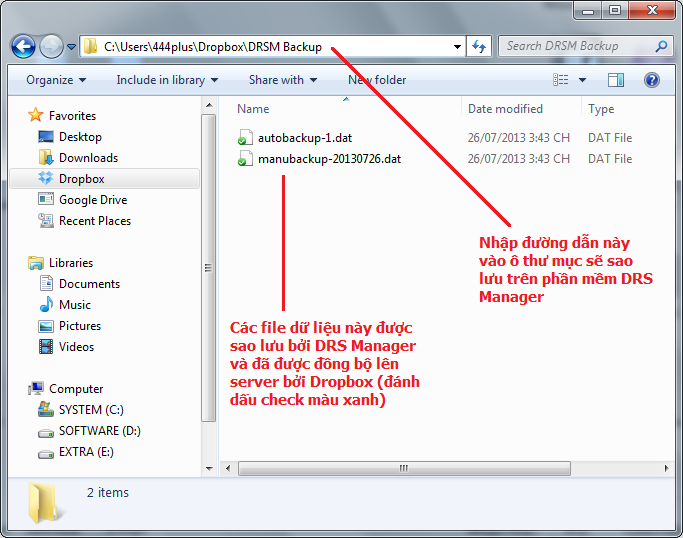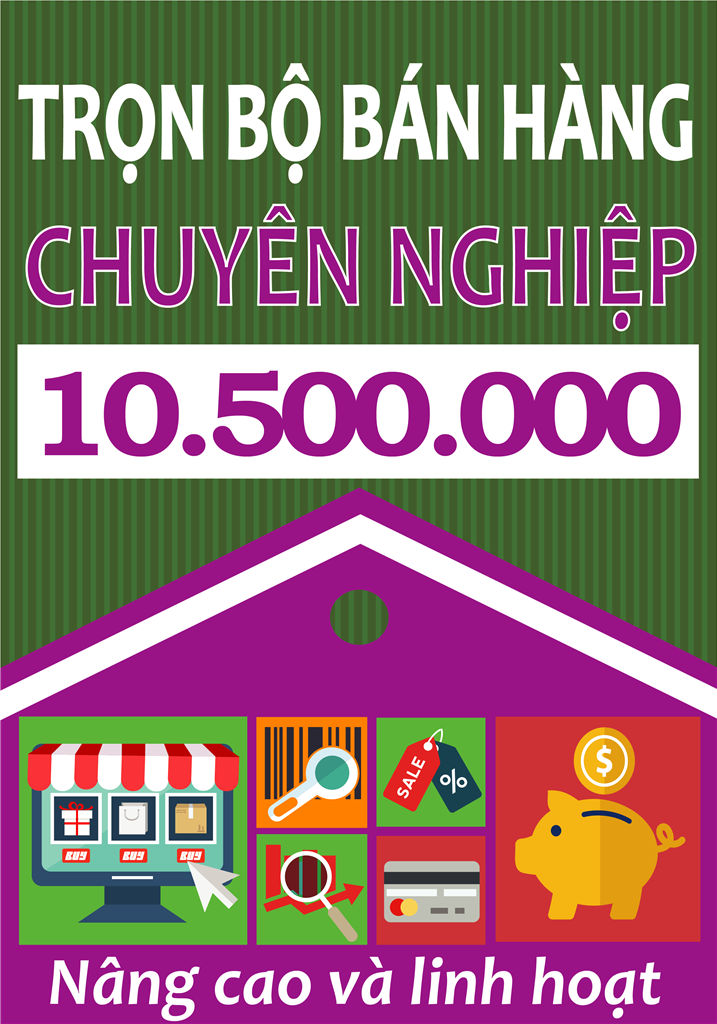Các thiết lập khác ( in, sao lưu )
Thiết lập máy in
Có 2 loại máy in, máy in hóa đơn thanh toán (cho khách) và máy in phiếu chế biến (cho bếp). Máy in phiếu chế biến có thể dùng 1 hoặc 2 máy tùy theo mô hình quán hoặc sử dụng tablet trong bếp để thay thế.
Để thiết lập máy in, kích chuột vào menu "Hệ thống" rồi chọn mục "Thiết lập máy in". Cửa sổ "Thiết lập máy in" sẽ hiện ra như hình sau:
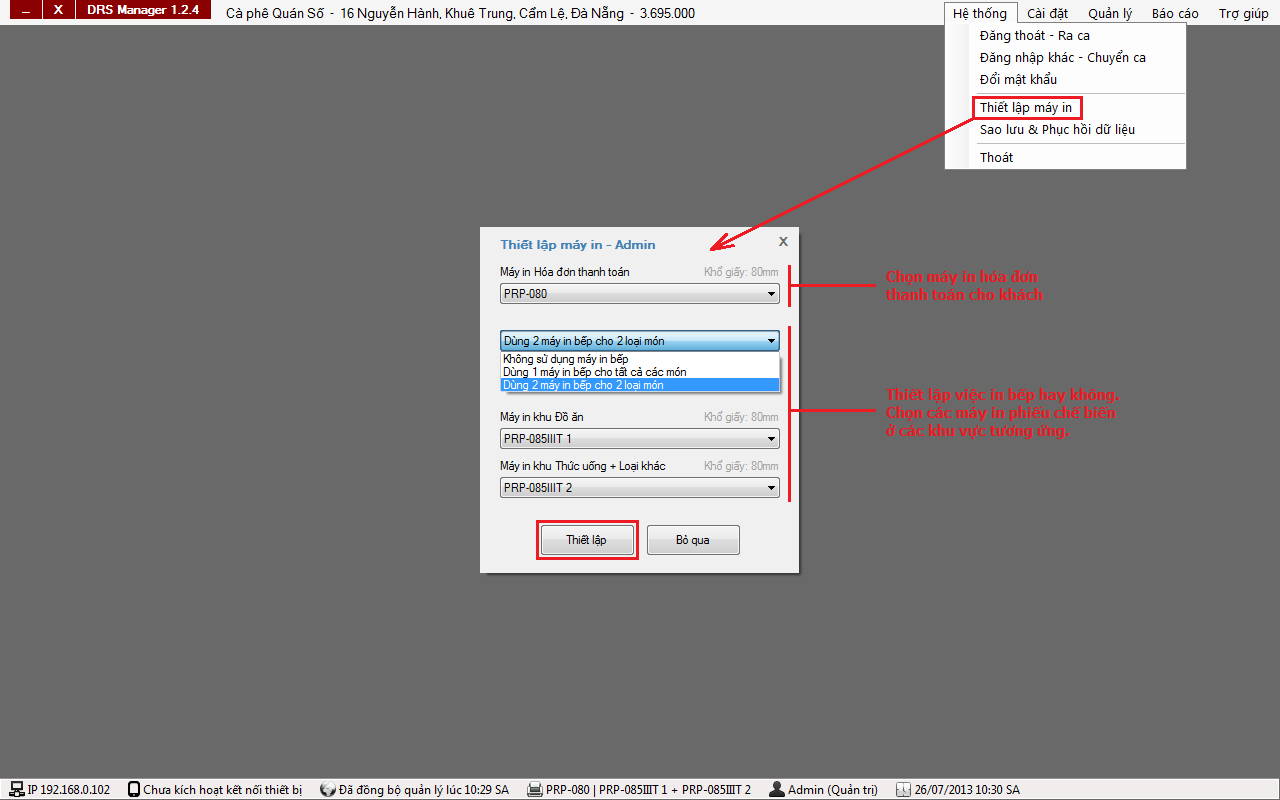
Chọn máy in hóa đơn, thiết lập chế độ in bếp và chọn các máy in thích hợp trong danh sách, xong nhấn nút "Thiết lập". Nếu không chọn cụ thể máy in thì phần mềm sẽ in ra máy in mặc định trong hệ thống.
Lưu ý:
+ Việc in phiếu chế biến vào bếp sẽ diễn ra sau khi xác nhận bằng cách nhấn nút "Đã nhận yêu cầu" tương ứng với bàn cần phục vụ. Còn việc in hóa đơn sẽ thực hiện khi "Thanh toán" và nhấn nút "Đồng ý".
+ Máy in hóa đơn thường được nối trực tiếp với máy tính qua cổng USB (hoặc Serial COM), máy in phiếu chế biến (ở bếp xa) thường được kết nối qua cổng Ethernet LAN. Thông thường cần cài đặt driver cho máy in để Windows có thể nhận ra và sử dụng chính xác.
Mẫu in phiếu chế biến và hóa đơn thanh toán
Hình dưới minh họa cụ thể các mẫu xuất ra máy in bếp và máy in hóa đơn. Phiếu chế biến được in gọn lại để tiết kiệm giấy in. Trường hợp thiết lập 1 máy in bếp thì tất cả các món được in chung trong 1 phiếu thay vì 2 như trong ví dụ.
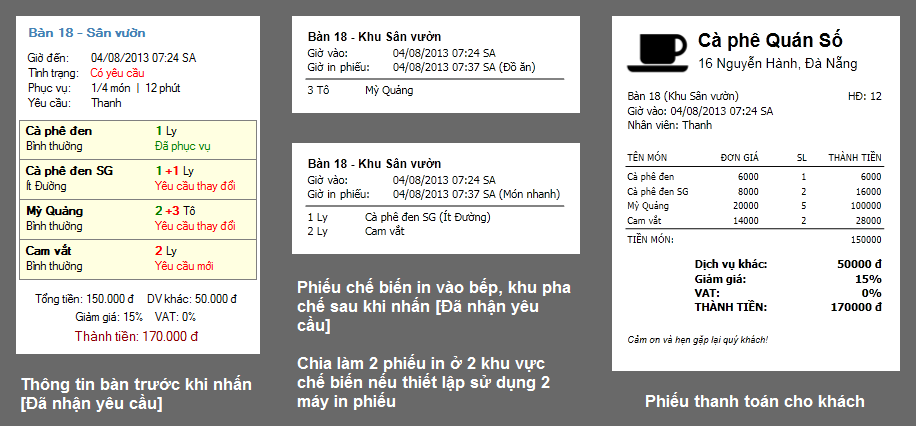
Sao lưu & Phục hồi dữ liệu
Trong quá trình hoạt động, dữ liệu chính được lưu trên ổ cứng của máy tính. Để đề phòng trường hợp sự cố bất ngờ làm hỏng ổ cứng, hỏng file, mất dữ liệu..., phần mềm có chế độ tự động sao lưu mỗi ngày, đảm bảo an toàn dữ liệu cho bạn. Bạn có thể chọn sao lưu dữ liệu vào 1 thư mục trên ổ cứng khác hoặc thậm chí sao lưu trên mạng.
Để thiết lập sao lưu - phục hồi dữ liệu, kích chuột vào menu "Hệ thống" rồi chọn mục "Sao lưu & Phục hồi dữ liệu". Cửa sổ "Sao lưu & Phục hồi dữ liệu" sẽ hiện ra như hình sau:
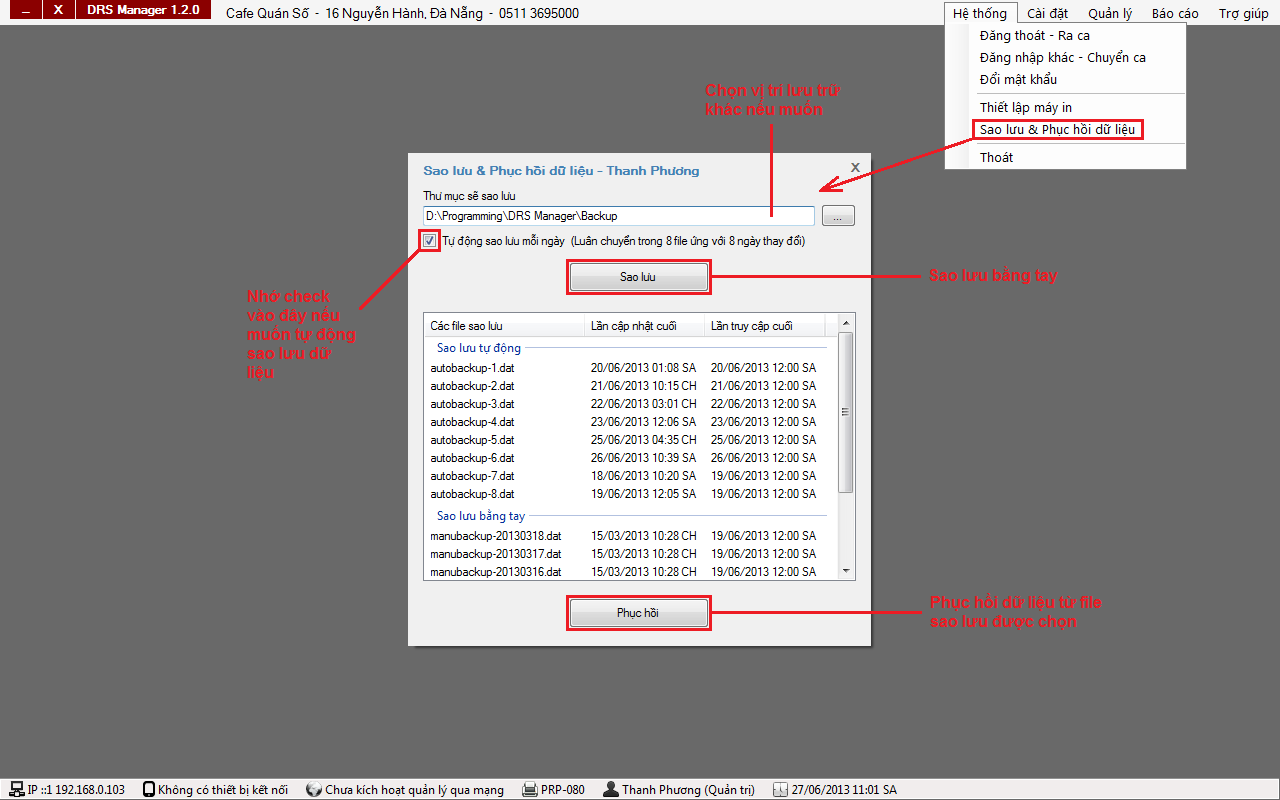
Để chọn nơi lưu trữ khác, nhấn nút "..." để trỏ tới vị trí mới, xong nhấn nút "OK" để chọn.
Để chủ động sao lưu ngay tại thời điểm bây giờ, nhấn nút "Sao lưu".
Để phục hồi dữ liệu đã sao lưu, chọn file mong muốn trong danh sách (sao lưu tự động hay bằng tay) rồi nhấn nút "Phục hồi".
Lưu ý:
+ Chế độ tự động sao lưu mỗi ngày sẽ luân chuyển việc lưu trữ trong 8 file khác nhau, tương ứng với 8 ngày thay đổi dữ liệu. Như vậy bạn sẽ không phải lo lắng việc ghi quá nhiều file gây tốn dụng lượng hoặc khó quản lý.
+ Việc thiết lập sao lưu & phục hồi được bảo vệ bởi mật khẩu và chỉ dành cho cấp Quản trị. Nên chọn vị trí sao lưu ở vị trí bí mật và an toàn để có thể xem xét phục hồi lại sau này. Có thể chọn lưu ở ổ đĩa khác, copy vào USB hoặc sao lưu trên mạng.
Mẹo sao lưu và phục hồi dữ liệu trên mạng
Lưu dữ liệu trên mạng giúp bạn đảm bảo an toàn dữ liệu nhờ máy chủ trung gian, đặc biệt khi máy tính của bạn chỉ có 1 ổ cứng vật lý. Để thiết lập, trước hết bạn cần cài đặt một công cụ đồng bộ lưu trữ dữ liệu trực tuyến như Dropbox, sau đó tạo một thư mục Backup trong thư mục đồng bộ của công cụ đó. Cuối cùng bạn chỉ việc trỏ thư mục sao lưu của DRS Manager tới thư mục Backup vừa tạo là xong.
Hình dưới là ảnh chụp thư mục DRSM Backup trong thư mục Dropbox sau khi phần mềm đã tự động sao lưu và đồng bộ